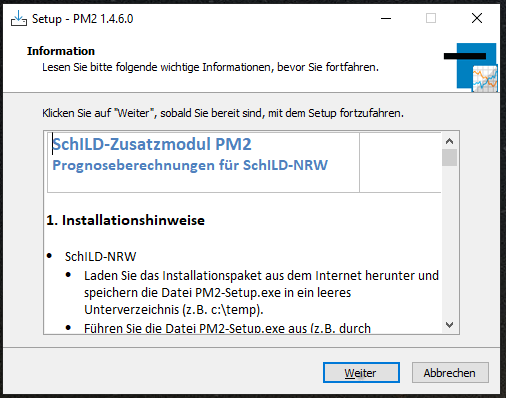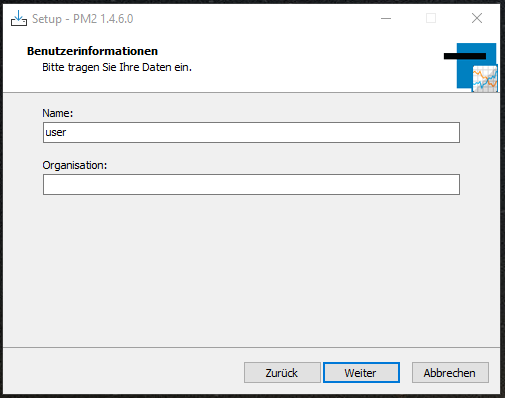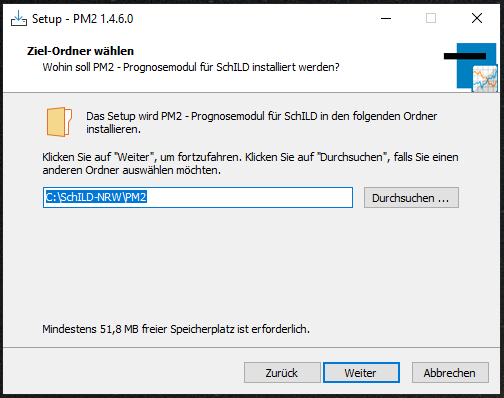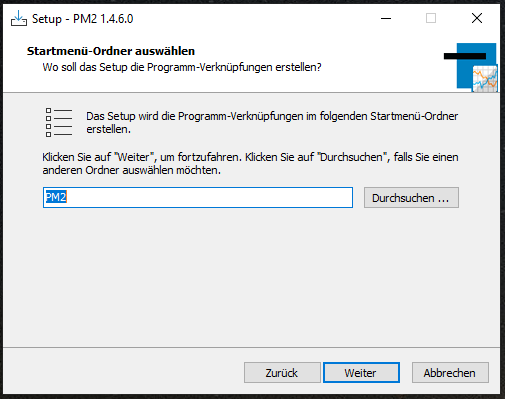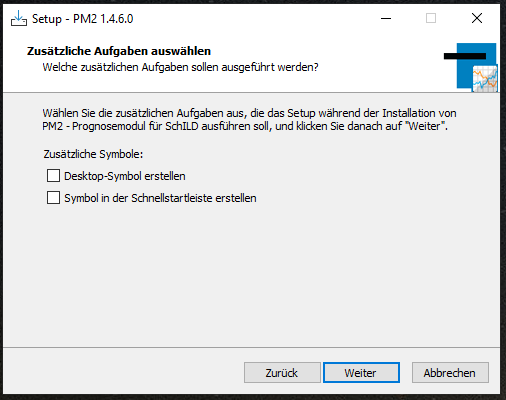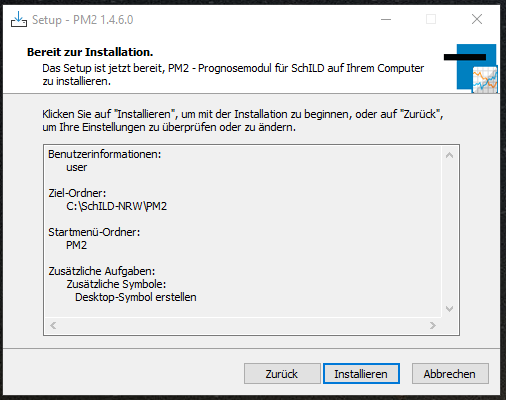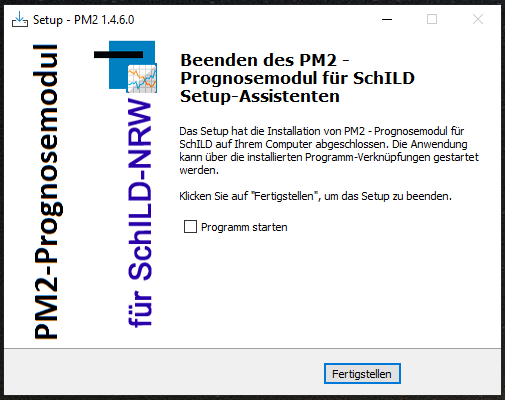Prognos:Installation
Installation
Die erforderlichen Dateien finden sich auf der Seite "Schulverwaltung NRW": https://www.svws.nrw.de/download/schild-tools. Dabei gibt es die Möglichkeiten ein ausführbares Setup-Programm auszuwählen, oder aber ein ZIP-Archiv mit allen aktuellen Programmdateien.
Weiterhin können Sie zwei pdf-Dokumente einsehen:
- Versionshinweise
- Dieses Dokument enthält neben Hinweisen zur Installation, Support auch die Versionshistorie
- Bedienungsanleitung
- Ausführliche Anleitung
An dieser Stelle soll die Vorgehensweise für das Setup-Programm erläutert werden.
Nach dem Ausführen der Datei PM2-Setup_1_4_6_0.exe mittels Doppelklick erscheint folgendes Fenster:
Information
In diesem Fenster finden sich Installationshinweise, Informationen zum Support sowie die Versionsgeschichte des Programms. Nach Klick auf "Weiter" erscheint das nächste Bild.
Benutzerinformation
Hier können Angaben zum Benutzer und der Organisation eingetragen werden. Die Eingabe der Daten wird mit einem Klick auf "Weiter" bestätigt.
Ziel-Ordner wählen
Standard ist die Installation in einem Unterorder "PM2" des Schild-Ordners. Wenn ein anderer Ordner verwendet werden soll, muss sichergestellt sein, dass entsprechende Schreibrechte vorhanden sind. Das Programm erkennt, ob der Ordner bereits vorhanden ist und bittet um die Bestätigung, dass der Ordner dennoch verwendet werden soll. Wiederum werden die Eingaben mit Klick auf "Weiter" bestätigt.
Startmenü-Ordner wählen
Standard ist die Einrichtung eines eigenen Ordners "PM2" im Start-Menü. Die Einbindung in einen bestehenden Ordner (z.B. Schild) ist ebenfalls möglich. Bestätigung erfolgt durch Klick auf "Weiter".
Zusätzliche Aufgaben auswählen
Optional gibt es die Möglichkeiten, für Prognos ein Desktop-Symbol zu erstellen und/oder ein Symbol in der Schnellstartleiste. Der Klick auf "Weiter" führt dann zum vorletzten Bild.
Bereit zur Installation
Die unter den Punkten "Benutzerinformation", "Ziel-Ordner" und "Startmenü-Ordner" erfassten Eingaben werden angezeigt. Mittels Klick auf "Zurück" können diese geändert werden. Die Installation erfolgt mittels Klick auf "Installieren".
Ende der Installation
Zum Abschluss meldet Prognos die erfolgreiche Installation und bietet gleichzeitig die Möglichkeit, das Programm nach dem Fertigstellen sofort zu starten.